在Anaconda下安装Pytorch的超详细步骤
本文共 1283 字,大约阅读时间需要 4 分钟。
在Anaconda下安装Pytorch
安装pytorch,有两种办法,一是pip,二是conda。不管什么样的方法,首先,都要安装最新的anaconda。
一、安装Anaconda
Anaconda指的是一个开源的Python发行版本,其包含了conda、Python等180多个科学包及其依赖项。里面所包含的Jupyter Notebook是数据挖掘领域中最热门的工具。(例如Kaggle网站)
没安装Anaconda的小伙伴可以参考以下安装链接:二、安装Pytorch
2.1 打开Anaconda Prompt
在命令行格式下,输入代码,完成调用清华镜像、建立pytorch环境、安装pytorch、测试pytorch过程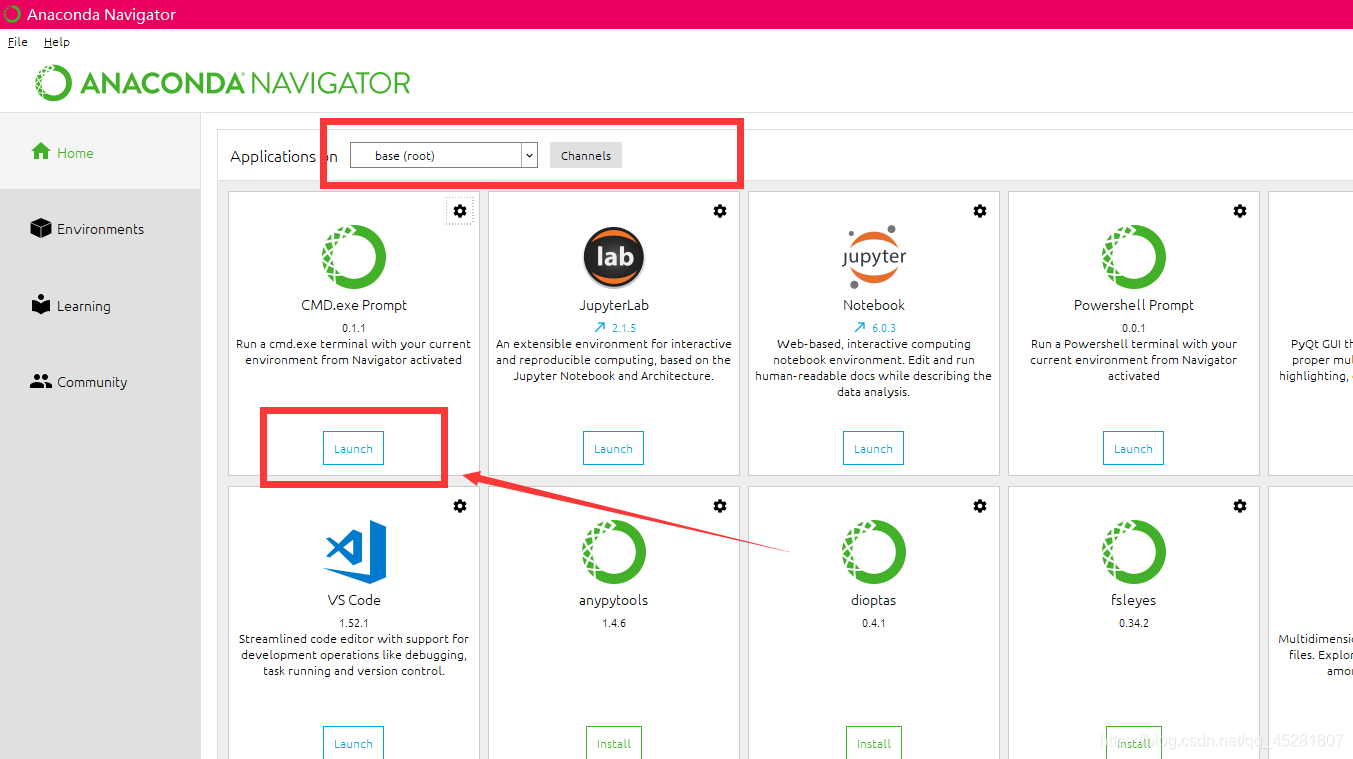
2.2 使用清华镜像源网站
切换到国内的镜像源(为什么要切换原因就不用多说了吧(手动狗头)) 分别输入以下4行代码:conda config --add channels https://mirrors.tuna.tsinghua.edu.cn/anaconda/pkgs/free/
conda config --add channels https://mirrors.tuna.tsinghua.edu.cn/anaconda/pkgs/main/
conda config --set show_channel_urls yes
conda config --add channels https://mirrors.tuna.tsinghua.edu.cn/anaconda/cloud/pytorch/
这个配置好以后,以后再安装其他的软件如果要用到清华镜像源网站就不用了重新配置了。
注意!如果切换镜像后当出现下载不了的情况,就先切换默认源,然后再修改另一个可以使用的conda源(一定要先恢复默认,再换另一个!!!)
切回默认源:conda config --remove-key channels
2.3创建Pytorch环境
(1)创建环境pytorch,使用Python版本是3.7conda create -n pytorch python=3.7
之后,在加载过程中会弹出提示,输入 y,即可安装。
(2)查看环境是否安装成功conda info --envs
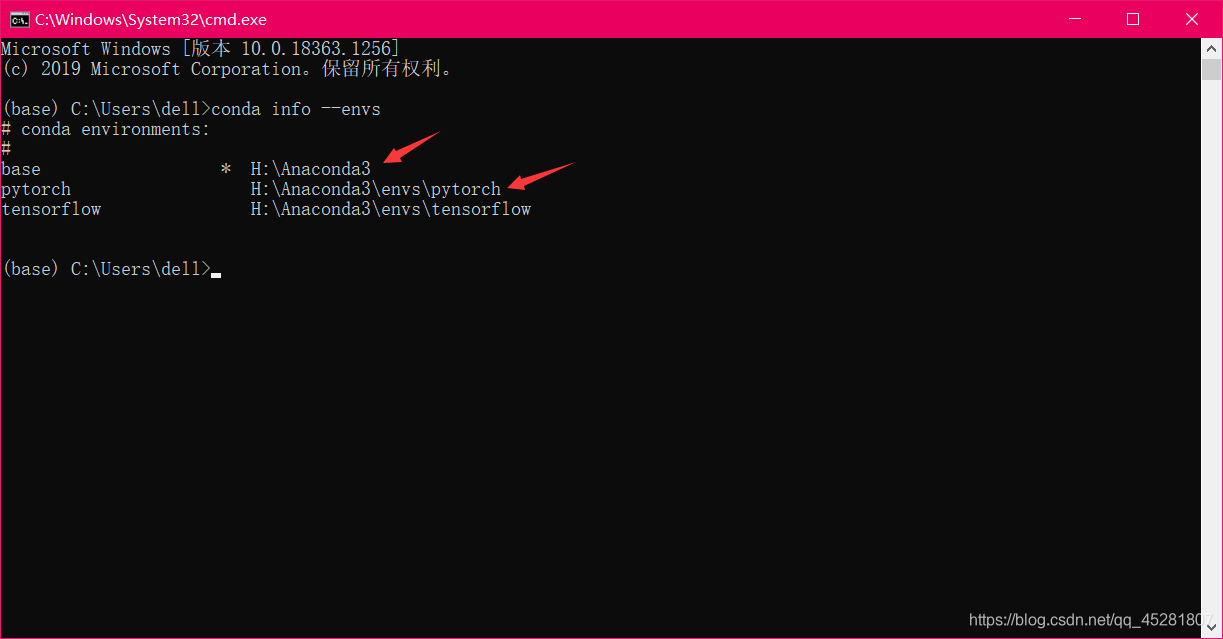 可以看到包含base和pytorch两个环境(只需要这两个就代表可以,第三个tensorflow跟本次安装无关)
可以看到包含base和pytorch两个环境(只需要这两个就代表可以,第三个tensorflow跟本次安装无关)
2.4安装Pytorch
根据自己的安装版本,在Pytorch官网寻找安装命令代码: (1)Pytorch官网: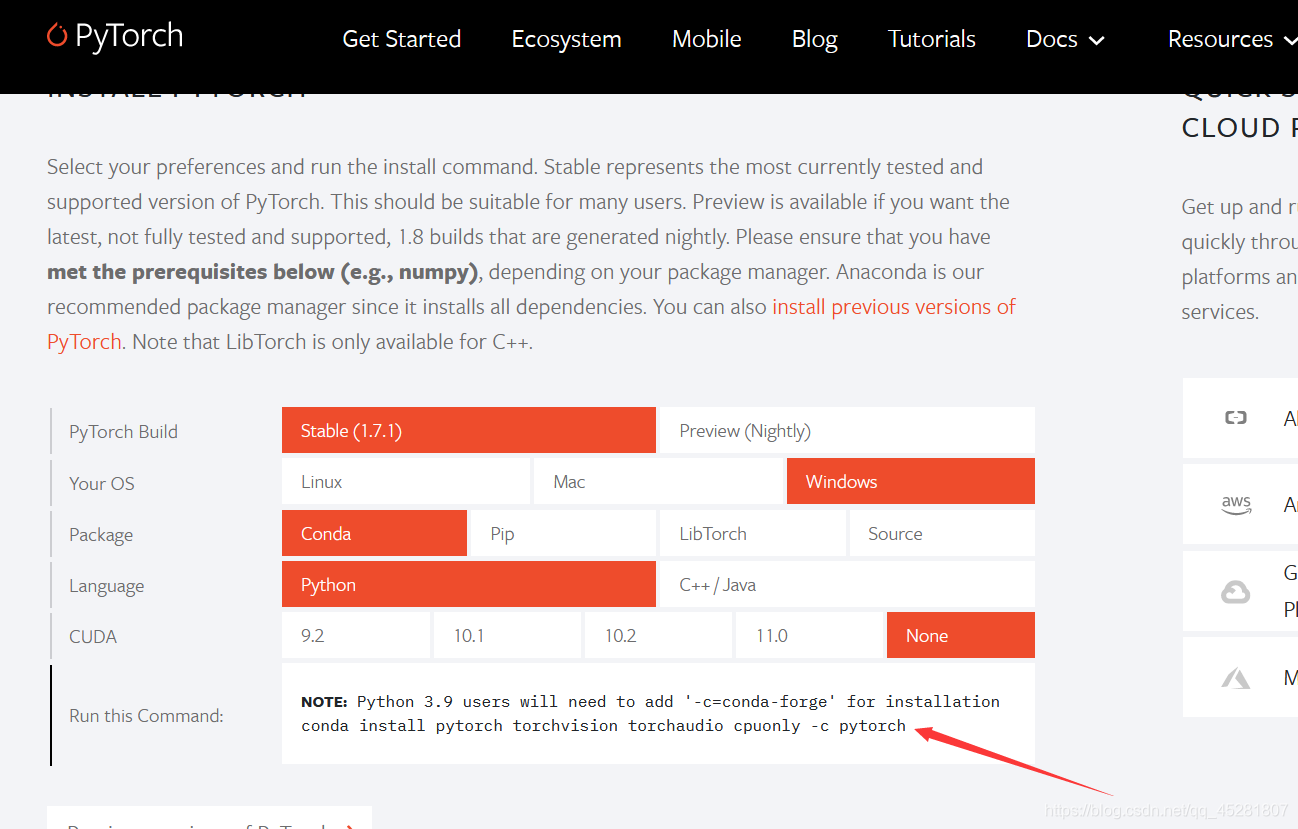 如图所示版本则是复制:
如图所示版本则是复制: conda install pytorch torchvision torchaudio cpuonly -c pytorch
(2)将复制的代码粘贴到命令行格式下,弹出提示,输入 y,即可完成安装,显示“done”。
2.5 测试
在命令行按照以下输入:(1)进入python:python
(2)测试pytorch:import torch
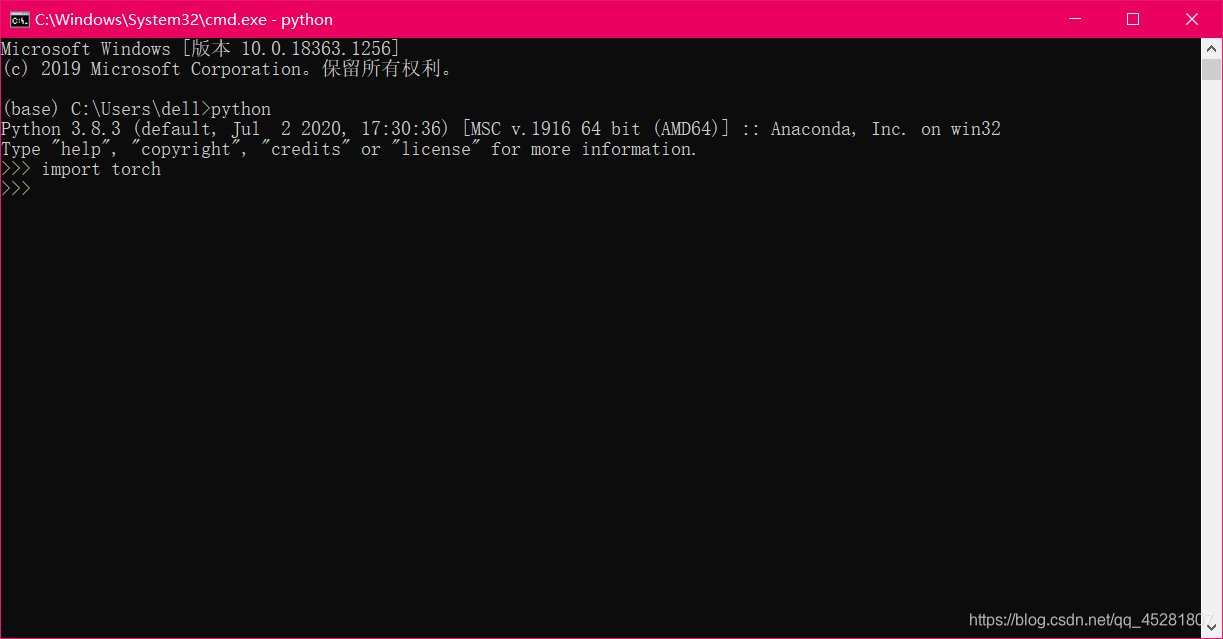
如果以上步骤都没问题,那么安装成功。
转载地址:http://vtrzi.baihongyu.com/
你可能感兴趣的文章
P5-c++内存模型和名称空间-01头文件相关
查看>>
P6-c++内存模型和名称空间-02存储连续性、作用域和链接性
查看>>
P9-c++对象和类-02构造函数和析构函数总结
查看>>
P10-c++对象和类-03this指针详细介绍,详细的例子演示
查看>>
bat备份数据库
查看>>
linux数据库导出结果集且比对 && grep -v ---无法过滤的问题
查看>>
shell函数与自带变量
查看>>
linux下shell获取不到PID
查看>>
sort详解
查看>>
linux,shell中if else if的写法,if elif
查看>>
shell中单引号、双引号、反引号的区别
查看>>
shell脚本死循环方法
查看>>
shell中$*和$@的区别
查看>>
log4cxx 的编译安装过程和使用
查看>>
简单邮件系统程序
查看>>
STL里的multimap使用详解
查看>>
STL 库其中的 std::string用法总结
查看>>
模态对话框的销毁过程与非模态对话的几种销毁方法
查看>>
C++实现http下载 && 24点计算编码风格
查看>>
memcached了解使用和常用命令详解
查看>>